1、全选表格数据区域,在开始菜单下点开“查找和选择”下拉箭头。
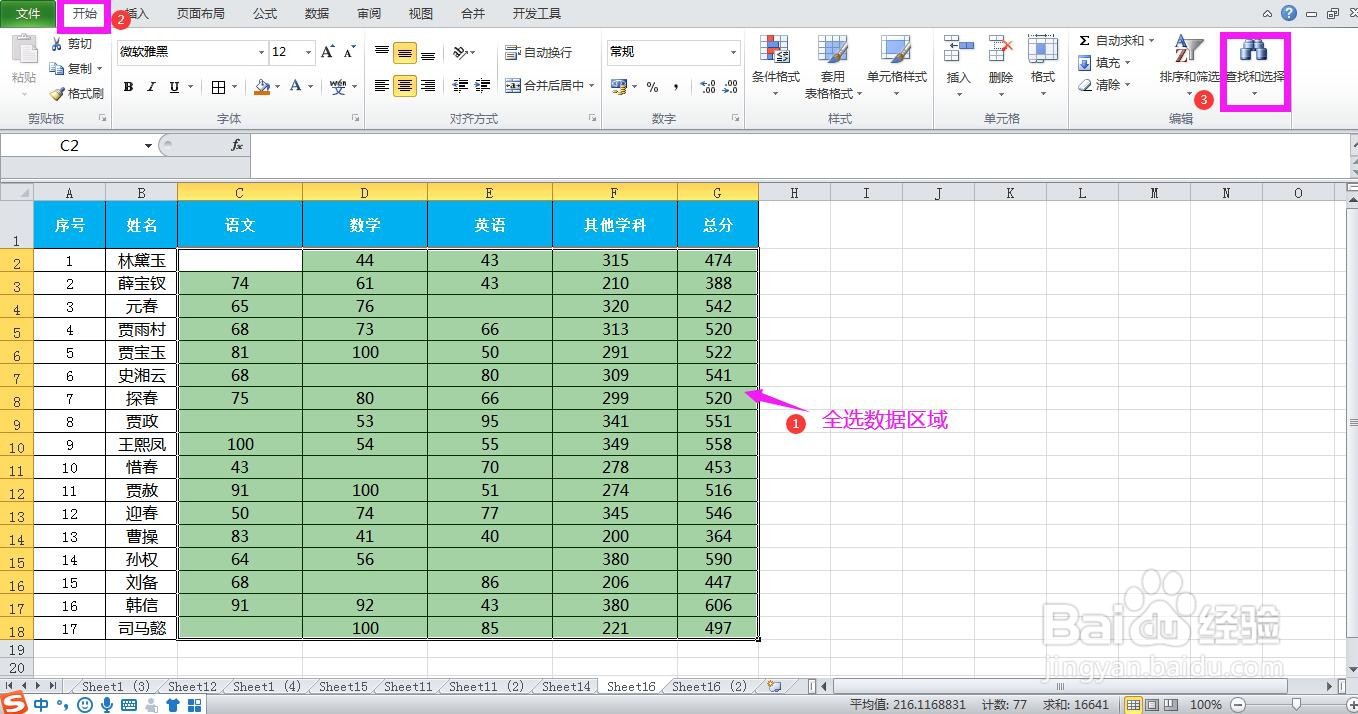
3、在定位条件对话框中点选“空值”,点击确定,这样所有的空白单元格均已被定位选中。
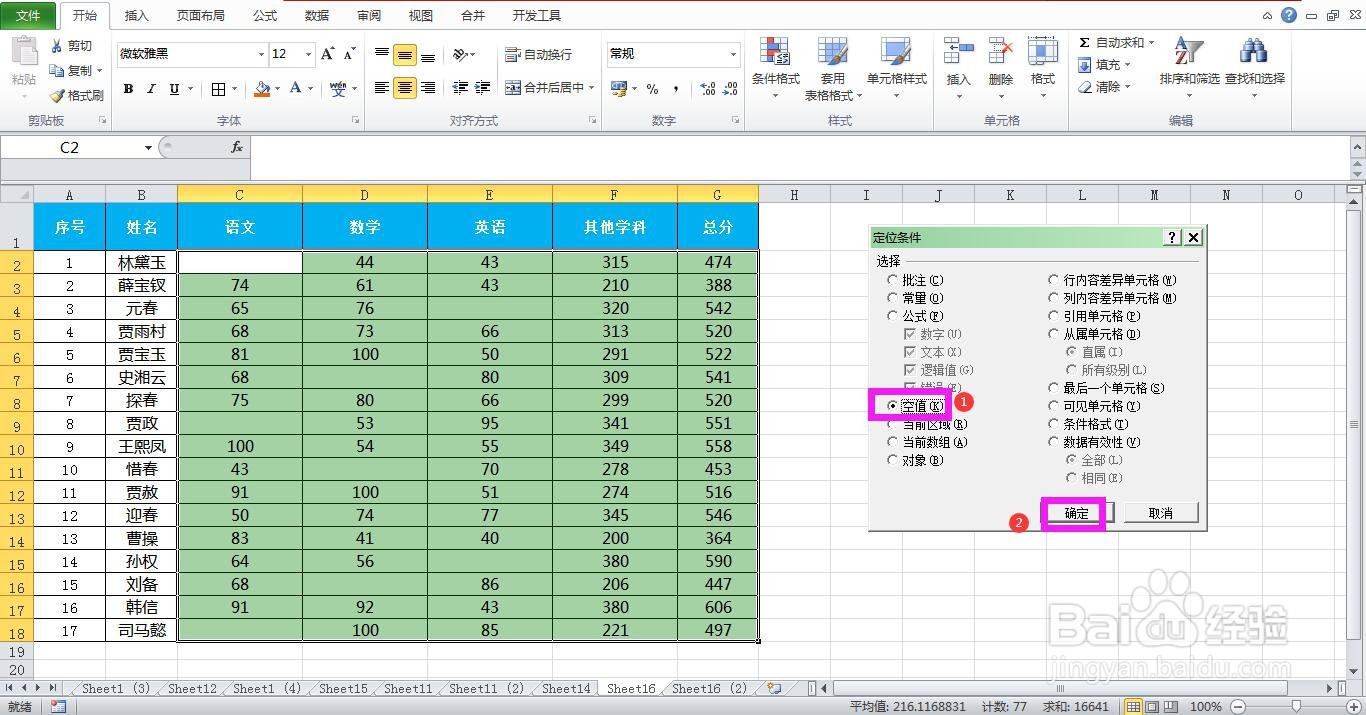
4、然后直接拼写需要批量填充的内容,例如这里拼写“缺考”。

6、总结:全选单元格-开始-查找和选择-定位条件-空值-确定-拼写内容-按住Ctrl点回车键完成批量填充。

时间:2024-10-26 04:06:00
1、全选表格数据区域,在开始菜单下点开“查找和选择”下拉箭头。
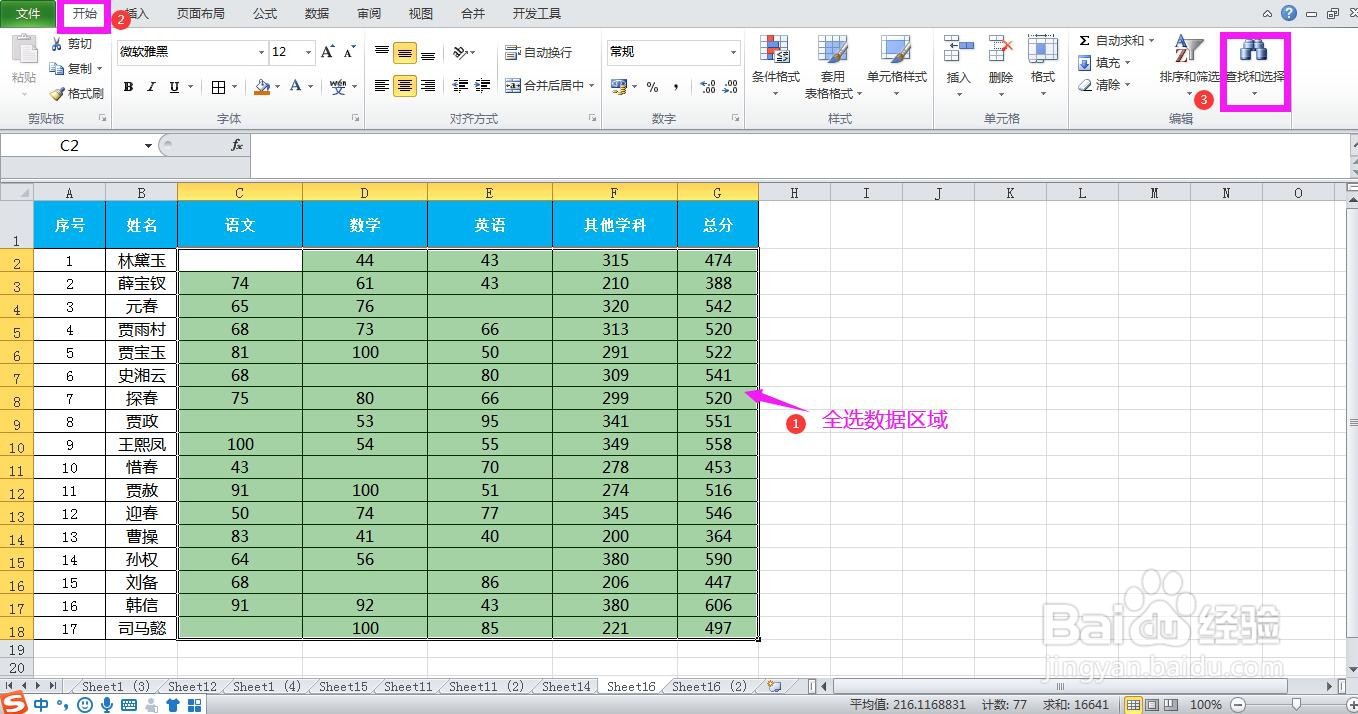
3、在定位条件对话框中点选“空值”,点击确定,这样所有的空白单元格均已被定位选中。
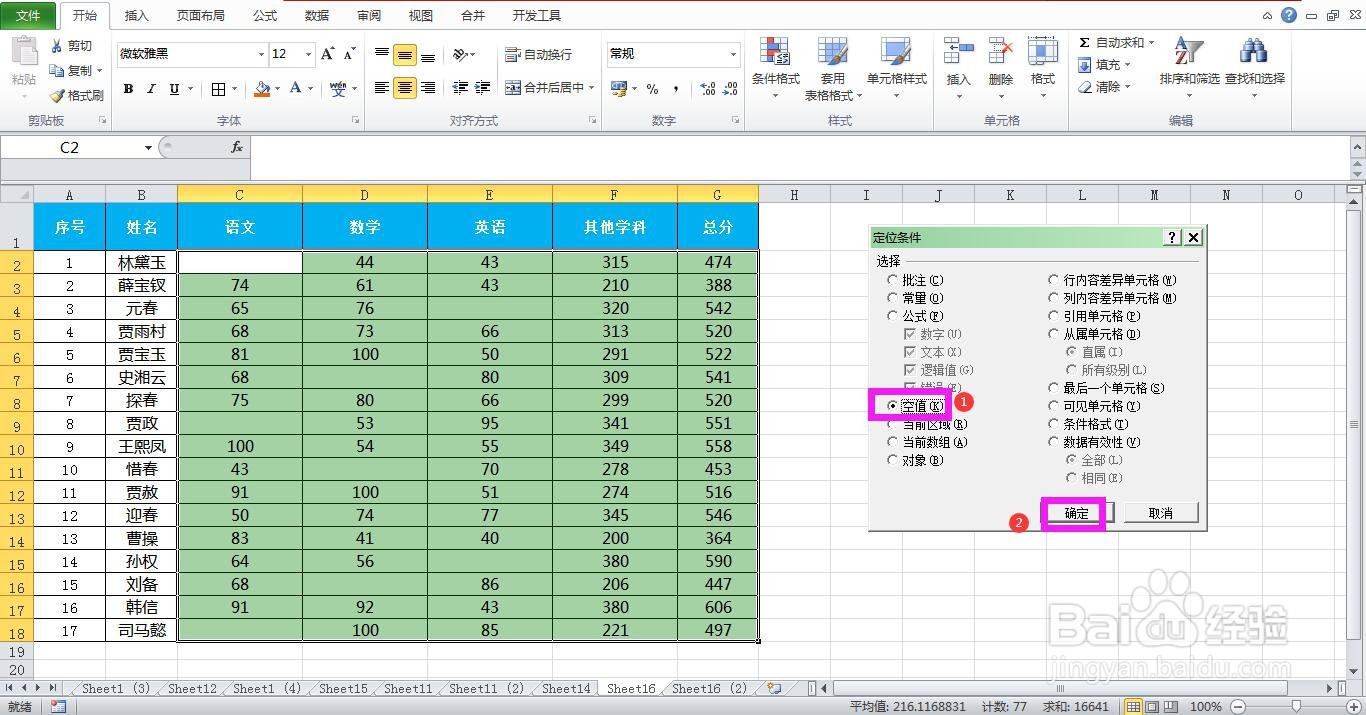
4、然后直接拼写需要批量填充的内容,例如这里拼写“缺考”。

6、总结:全选单元格-开始-查找和选择-定位条件-空值-确定-拼写内容-按住Ctrl点回车键完成批量填充。

